우분투 초기환경 설정하기
우분투 환경에서 경로설정, 안드로이드 스튜디오 설치와 같은 작업을 진행했다
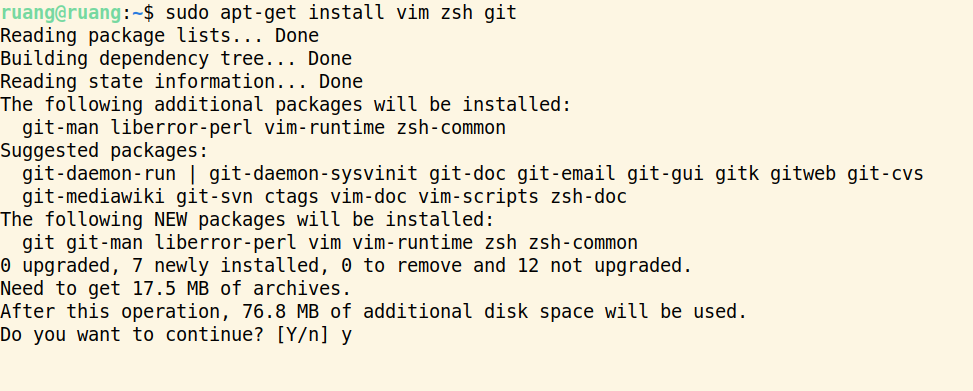
우선 zsh을 설치했다

다음으로 깃 페이지에서 curl명령어를 복사하였다

curl을 먼저 설치해준다

curl 설치가 끝나면 zsh을 설치한다
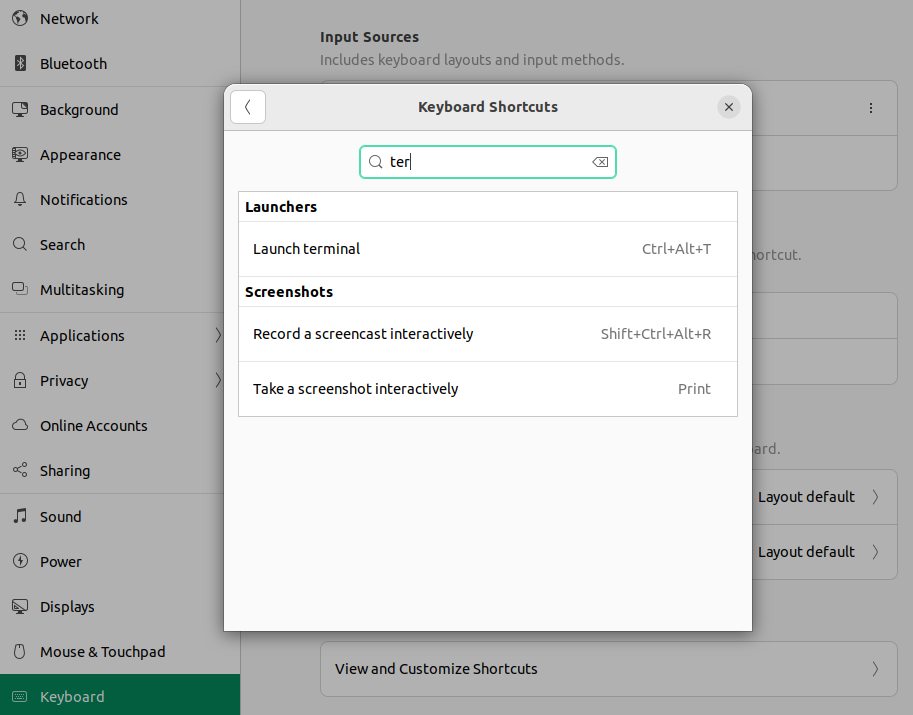
다음으로 터미널의 단축키를 control + T로 변경해주었다

Conrtol + T를 하면 새로운 터미널이 나타난다

다음으로 안드로이드 스튜디오를 설치한다

압축해제하면 위와같이 된다

안에 있는 android-studio를 tools라는 폴더아래로 이동시켰다

그리고 android-studio/bin에 위치한 studio.sh을 실행하면 안드로이드 스튜디오가 실행된다

OK클릭
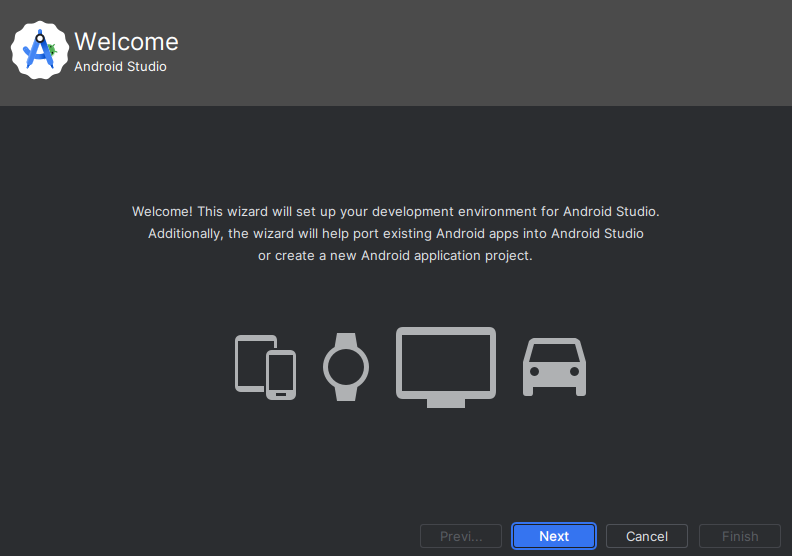

Next, Custom > Next


SDK설치경로 확인하고 Next, Next


모두 Accept로 하고 Next, Finish


설치가 완료되면 위와같이 나타난다
More Actions를 클릭해서 SDK Manager를 클릭한다

SDK Platforms에서 Android11, 12를 설치한다

다음으로 SDK Tools에서 NDK, Android SDK ~~, CMake를 클릭하고 Apply

저장공간에 대한 내용이 나온다
OK

설치가 끝나고 하위버전도 추가적으로 설치했다

설치 완료 후 Android/Sdk/platform-tools에 보면 adb가 보인다

위 폴더의 위치에서 adb를 실행하면 실행되지 않는다
adb의 모든 경로를 입력해야 adb가 실행된다

어디서든 adb만 입력하면 실행되도록 하도록 adb의 경로를 추가해준다
~ 에서 vim ~/.zshrc를 입력후 실행

맨 아래 위와같이 경로를 입력해서 붙여넣어준다
( 위 방식은 ohmyzsh의 형식으로 기본적인 우분투 터미널에서는 형식이 조금 다름 )
: 으로 뒤에 다른경로를 추가적으로 입력해준다

변경사항을 적용하기위해 source ~/.zshrc를 입력후 실행한다
그리고 adb를 입력하면 ~ 위치에서도 정상적으로 작동함을 알 수 있다

다음으로 안드로이드 스튜디오의 경로를 추가했다
alias를 사용해서 studio를 입력하면 안드로이드 스튜디오가 실행되도록 작성했다

마찬가지로 변경사항을 적용하기위해 source ~/.zshrc를 실행한뒤 studio를 입력했다
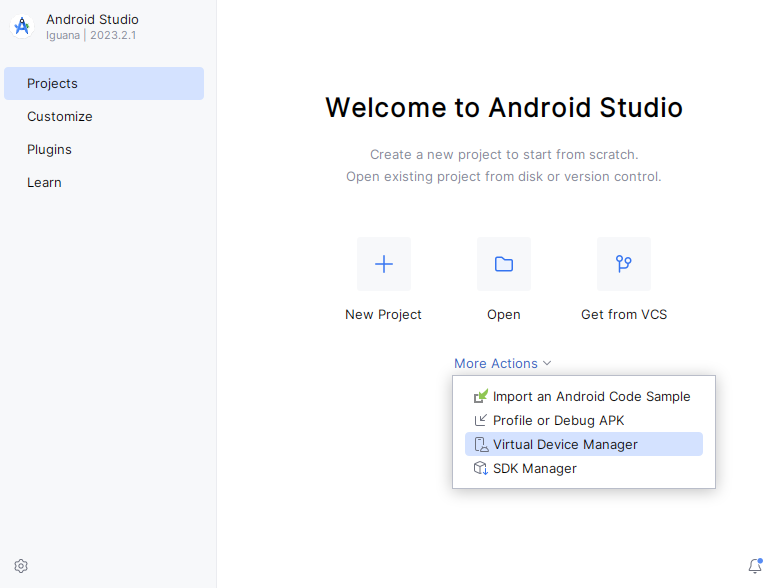
정상적으로 실행된다
이후 Virtual Device Manager를 클릭한다

처음들어가니 위와같이 Pixel_3a가 있다

구글 플레이 스토어가 없는 Pixel XL을 새로 생성한다

처음 들어가면 위와같이 나오는데 나는 R을 선택해서 다운받았다

설치되는데 시간이 좀 걸린다

설치되면 위와같이 나오고 Next를 클릭해서 넘어간다

이름은 Pixel XL로 했다
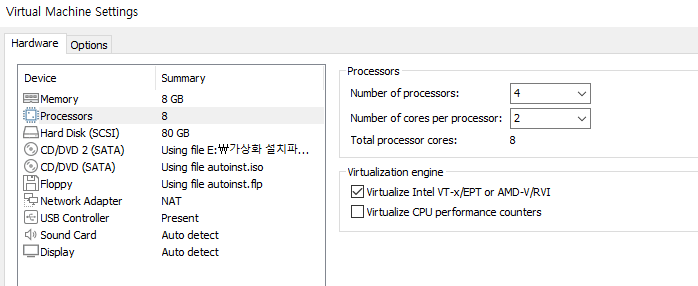
vmware의 설정에서 Virtualize Intel VT-x/EPT or AMD-V/RVI를 체크했다
( 체크하지 않으니 휴대폰화면이 뜨지 않는다 )

기존에 있던것을 삭제하고 새로만은 Pixel을 실행시켰다

모두 Never show this again을 클릭

정상적으로 실행되었다

emulator의 위치로 이동한다음 ./emulator -list-avds를 입력하면 현재 나의 휴대폰에 대한 이름이 나온다
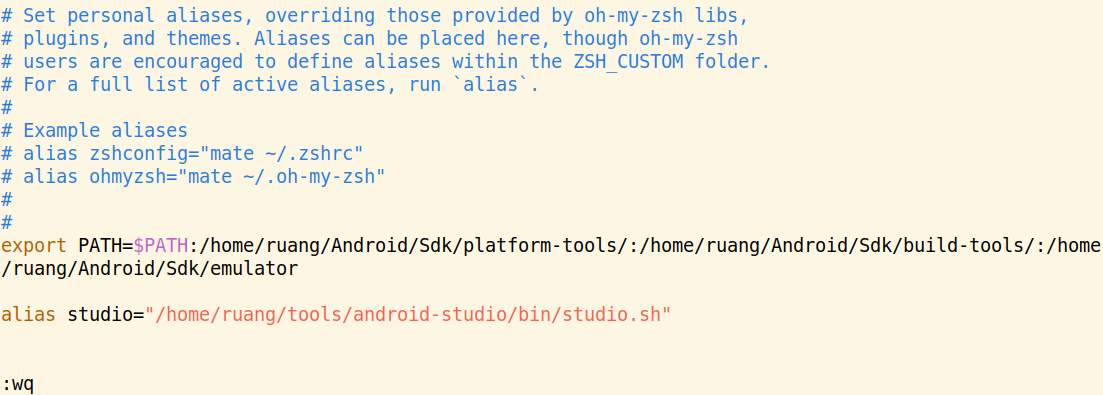
이 경로 역시 : 뒤에 추가해줬다

경로를 추가해줬으므로 ~ 위치에서 emulator관련 명령어를 실행하면 정상적으로 작동한다
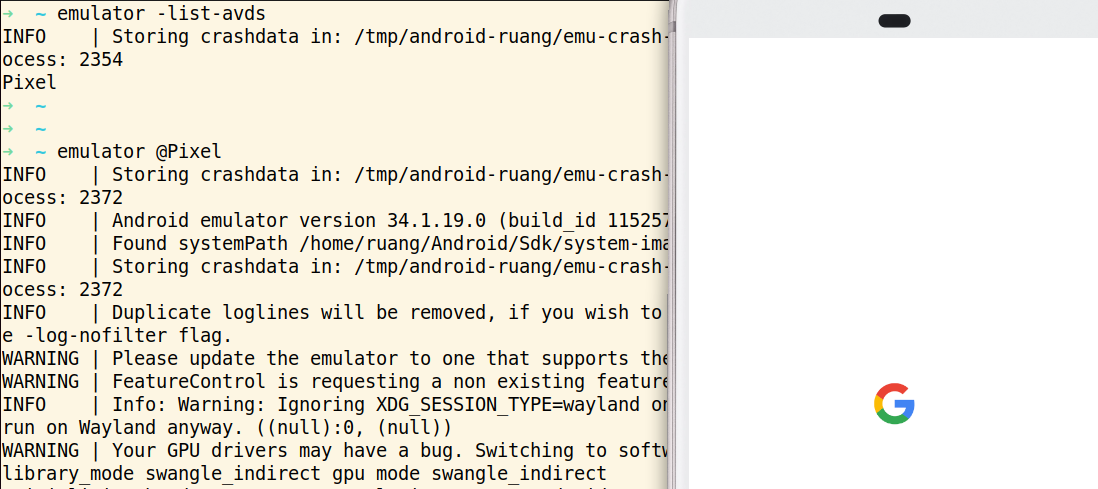
Pixel로 이름을 변경하고 emulator @Pixel을 실행하면 위와같이 휴대폰이 나타난다

혹시 재실행에 문제가 있다면 위 명령어를 통해 lock파일을 모두 삭제가 가능하다
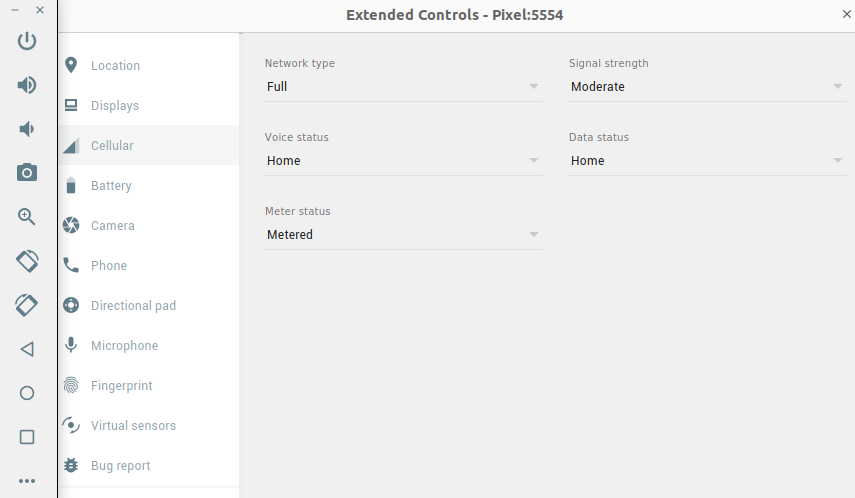
내 휴대폰 관련해서 세부적인 내용을 확인할 수 있는 곳이다


와이파이 설정관련해서도 볼 수 있다

Proxy설정을 수동으로 해논다

네트워크 관련 도구를 설치한다

5555, 5554등을 사용하고 있음을 확인할 수 있다

5554 포트를 이용하여 접근하니 위와같이 성공적으로 접근이 됨을 알 수 있다

auth token이 필요하므로 위에서 언급한 경로로 이동한뒤 토큰값을 복사한다
( %는 제외해줘야 한다 )

복사한 값을 붙여넣으면 위와같이 help관련해서 명령어를 사용할 수 있게 된다

geo라고 입력하니 gps 관련해서 사용할 수 있는 내용이 나온다
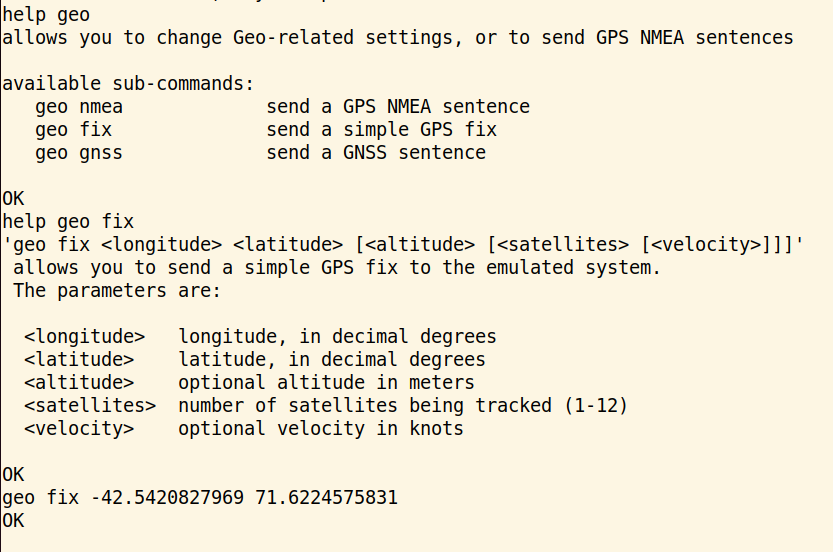
아이슬란드로 수정했다
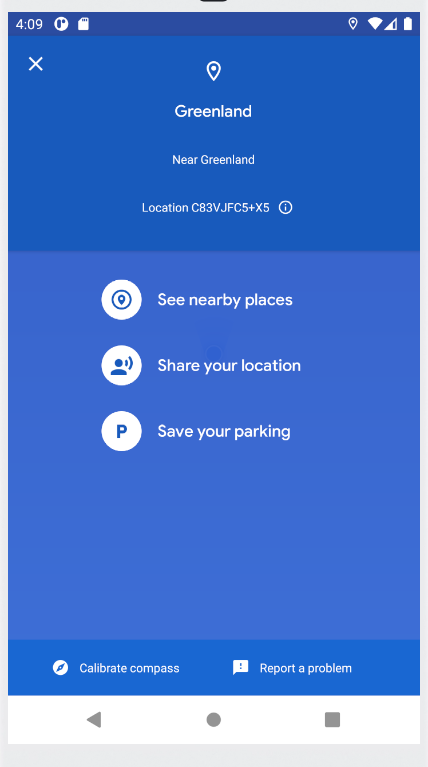
위치가 아이슬란드로 나온다